¿Eres una persona AM/PM, o eres más del tipo de 24 horas? Cuando escuchas la hora «1800», ¿tu mente pasa automáticamente a las 8 p. m. o a las 6 p. m.? Cualquiera que sea la forma en que mire la hora, querrá asegurarse de que cuando mire a la esquina inferior derecha de su escritorio de Windows, sepa inmediatamente lo que está pasando. Para hacerlo, deberá verlo en el formato correcto.
Así que estamos aquí para decirle rápidamente cómo cambiar el reloj de Windows 10 al formato de hora que más le convenga.
Contrariamente a la intuición, en Windows 10 no se trata solo de hacer clic en el reloj y realizar los cambios.
1. Para cambiar el formato de la hora, debe hacer clic derecho en la hora en la barra de tareas y luego hacer clic en «Ajustar fecha/hora».

2. En la ventana Configuración que aparece, desplácese hacia abajo hasta el título «Formatos» y haga clic en «Cambiar formatos de fecha y hora».
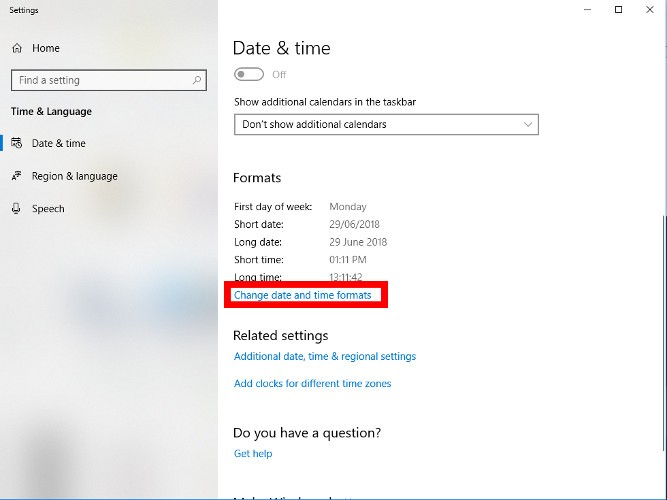
3. Puede ajustar cosas aquí como el primer día del camino y el formato de la fecha (entre el estilo europeo dd/mm/yy y los formatos americanos mm/dd/yy, por ejemplo), pero para cambiar el formato de la hora debe mirar las casillas «Corto tiempo» y «Largo tiempo».
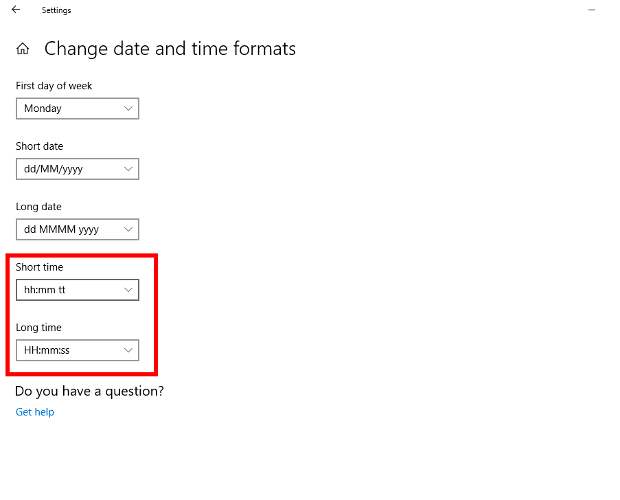
En el recuadro “Tiempo corto”, los formatos de 24 horas son los que no tienen el “tt” al final (el “tt” representa AM y PM). Entonces, si desea un reloj de 12 horas, elija uno de los formatos de hora con «tt» al final.
Se aplican las mismas reglas para el reloj de «tiempo prolongado», que también incluye segundos.
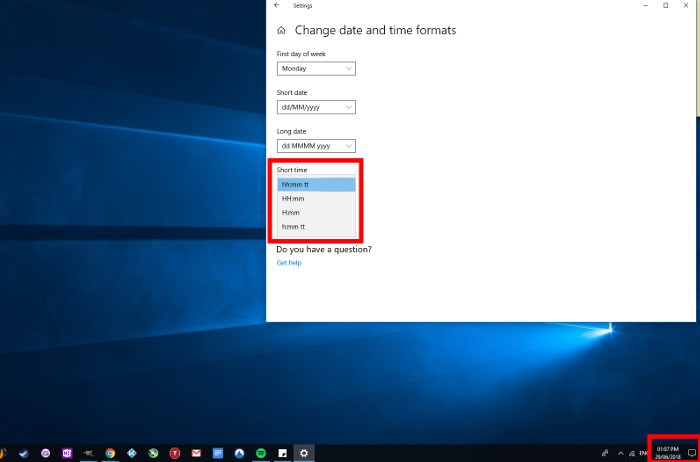
Cuando haya terminado, puede simplemente cerrar la ventana de Configuración y ¡listo! Tu mundo vuelve a estar en orden y puedes volver a llevar la cuenta del tiempo.
Conclusión
Para un proceso tan simple, Microsoft parecía hacer todo lo posible para que fuera lo más confuso posible. Aún así, ahora que sabes cómo funciona, el tiempo mismo está de vuelta en tus manos.
